|
GLANZ UND GLAMOUR
LUCCICHIO E FASCINO

Ringrazio Inge-Lore per avermi permesso di tradurre i suoi tutorial.

qui puoi trovare qualche risposta ai tuoi dubbi.
Se l'argomento che ti interessa non è presente, ti prego di segnalarmelo.
Questo tutorial è stato creato con PSP X2, ma può essere eseguito anche con le altre versioni di PSP.
Per tradurlo, ho usato PSP X.
Il materiale viene da vari gruppi di condivisione. Il copyright appartiene ai rispettivi autori.
Grazie ai creatori dei tubes che mettono a disposizione il loro lavoro in vari gruppi di condivisione.
Rispetta il lavoro degli autori, non cambiare il nome del file e non cancellare il watermark.
Occorrente:
Tre tubes a scelta.
Il resto del materiale qui
Per i poser, che non sono inclusi nel materiale, grazie Angela
Filtri:
in caso di dubbi, ricorda di consultare la mia sezione filtri qui
Graphics Plus - Cross Shadow qui
Xero - Improver qui
Alien Skin Xenofex - Constellation qui
Ti servirà anche Animation Shop qui
Apri le due maschere in PSP e minimizzale.
1. Apri una nuova immagine trasparente 800 x 600 pixels.
Scegli due colori dai tuoi tubes.
Imposta il colore di primo piano con il colore chiaro,
e il colore di sfondo con il colore scuro.
Riempi  l'immagine trasparente con il colore di sfondo (tasto destro del mouse). l'immagine trasparente con il colore di sfondo (tasto destro del mouse).
Effetti>Plugins>Graphics Plus - Cross Shadow, con i settaggi standard.

Livelli>Nuovo livello raster.
Riempi  nuovamente con il colore di sfondo. nuovamente con il colore di sfondo.
Livelli>Nuovo livello maschera da immagine.
Apri il menu sotto la finestra di origine e vedrai la lista dei files aperti.
Seleziona la maschera unbennant-63

Livelli>Unisci>Unisci gruppo.
Effetti>Effetti di bordo>Aumenta di più.
2. Apri il primo dei tuoi tubes, meglio se la parte superiore del corpo, e vai a Modifica>Copia.
Torna al tuo lavoro e vai a Modifica>Incolla come nuovo livello.
Immagine>Ridimensiona, se e quanto necessario, tutti i livelli non selezionato.
Lascia il tube al centro: lo sistemerai più tardi.

Livelli>Nuovo livello raster.
Riempi  con il colore di primo piano. con il colore di primo piano.
Effetti>Plugins>Graphics Plus - Cross Shadow, con i settaggi standard.
Livelli>Carica/Salva maschera>Carica maschera da disco.
Cerca e carica la maschera !cid_28CA4B037D3A...."

Livelli>Unisci>Unisci gruppo.
Effetti>Effetti di bordo>Aumenta.
Effetti>Effetti 3D>Sfalsa ombra.

Rinomina questo livello "animazione".
3. Posiziona  correttamente la maschera al centro dell'immagine. correttamente la maschera al centro dell'immagine.
Attiva il livello sottostante del tube e spostalo  al centro della maschera. al centro della maschera.
Attiva lo strumento Gomma 
e cancella la parte del tube sotto la maschera.
 
Sul livello del tube: Effetti>Effetti 3D>Sfalsa ombra.
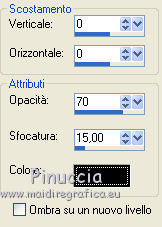
Copia e incolla gli altri due tubes,
e posizionali  uno a destra e uno a sinistra. uno a destra e uno a sinistra.
Su entrambi i livelli, ripeti l'Effetto Sfalsa con i settaggi precedenti.
Sui tre livelli dei tubes:
Effetti>Plugins>Xero - Improver:

4. Livelli>Nuovo livello raster.
Selezione>Seleziona tutto.
Immagine>Dimensione tela.
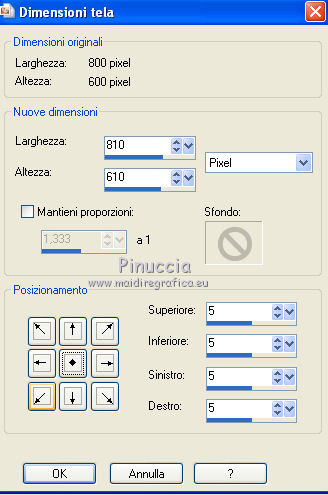
Selezione>Inverti.
Riempi  il livello con il colore di primo piano. il livello con il colore di primo piano.
Effetti>Plugins>Graphics Plus - Cross Shadow, con i settaggi standard.
Effetti>Effetti 3D>Smusso a incasso.
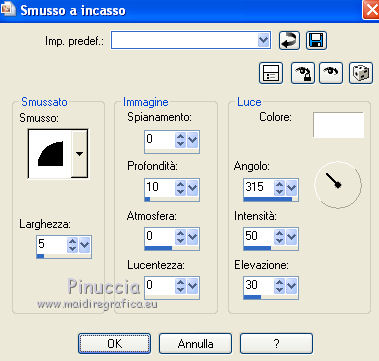
Livelli>Nuovo livello raster.
Selezione>Seleziona tutto.
Immagine>Dimensione tela:
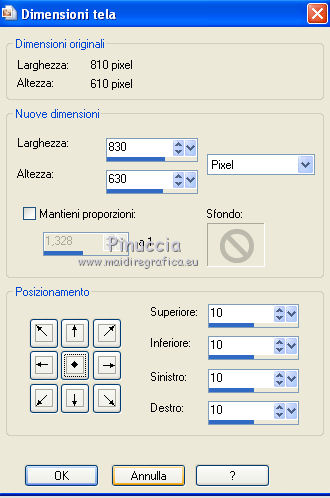
Selezione>Inverti.
Passa il colore di primo piano a Gradiente.
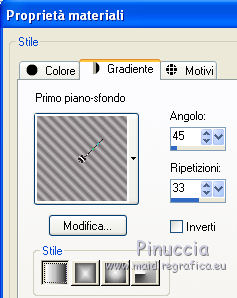
Riempi  con il gradiente. con il gradiente.
Effetti>Plugins>Graphics Plus - Cross Shadow, con i settaggi standard.
Livelli>Nuovo livello raster.
Selezione>Seleziona tutto.
Immagine>Dimensione tela.
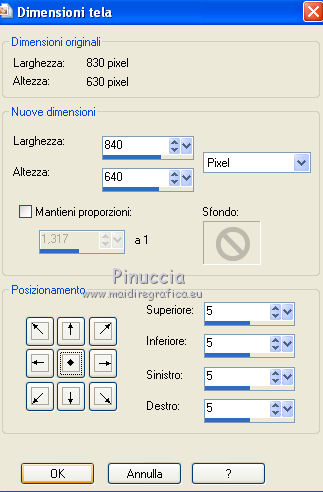
Selezione>Inverti.
Riempi  con il colore di primo piano. con il colore di primo piano.
Effetti>Plugins>Graphics Plus - Cross Shadow, con i settaggi standard.
Effetti>Effetti 3D>Smusso a incasso, con i settaggi precedenti.
Selezione>Deseleziona.
Livelli>Unisci>Unisci giù - 2 volte - e avrai i bordi in un unico livello.
Aggiungi il tuo nome e/o il tuo watermark, senza dimenticare i copyright delle immagini usate.
5. Animazione.
Attiva il livello della maschera, che hai rinominato "animazione".
Attiva lo strumento Gomma 
e cancella le tracce della maschera sul viso della donna.

Effetti>Plugins>Alien Skin Xenofex 2.0 - Constellation.
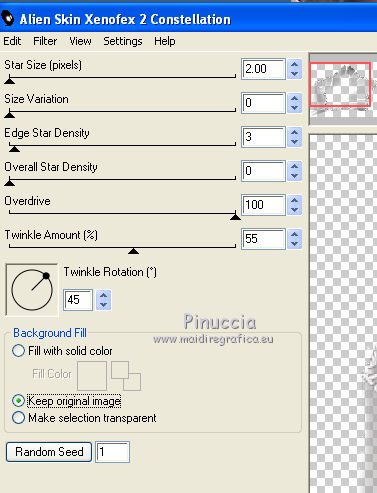
Modifica>Copia Unione.
Apri Animation Shop e vai a Modifica>Incolla>Incolla come nuova animazione.
Torna in PSP.
Modifica>Annulla azione Constellation.
Ripeti l'Effetto Constellation con gli stessi settaggi, ma cliccando una volta su Random Seed.
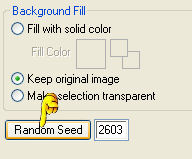
Modifica>Copia Unione.
Torna in Animation Shop e vai a Modifica>Incolla>Incolla dopo il fotogramma corrente.
Di nuovo in PSP.
Modifica>Annulla azione Constellation.
Ripeti l'Effetto Constellation, cliccando una volta su Random Seed.
Modifica>Copia Unione.
Per finire, in Animation Shop: Modifica>Incolla>Incolla dopo il fotogramma corrente.
Modifica>Seleziona tutto.
Animazione>Proprietà fotogramma, e imposta la velocità a 15.

Controlla il risultato cliccando su Visualizza  e salva in formato gif. e salva in formato gif.

Se hai problemi o dubbi, o trovi un link non funzionante,
o anche soltanto per un saluto, scrivimi
30 Ottobre 2010
|



 l'immagine trasparente con il colore di sfondo (tasto destro del mouse).
l'immagine trasparente con il colore di sfondo (tasto destro del mouse).




 correttamente la maschera al centro dell'immagine.
correttamente la maschera al centro dell'immagine.


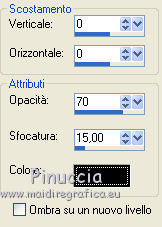

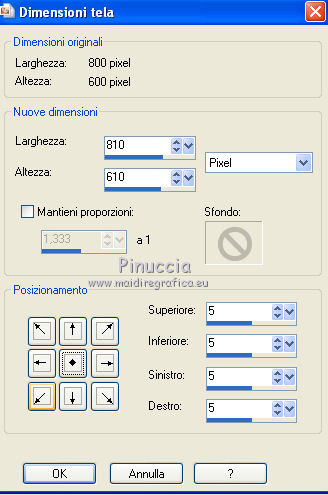
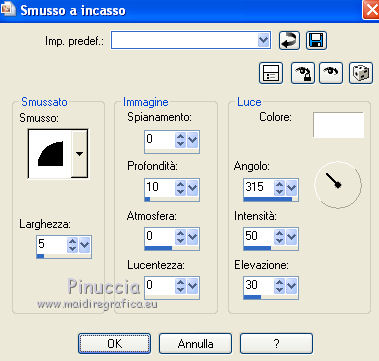
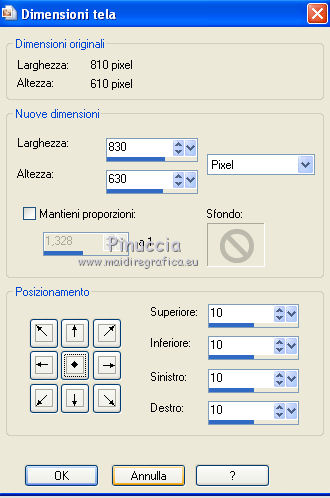
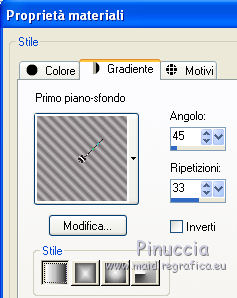
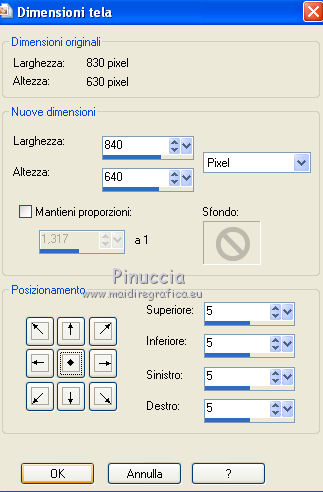

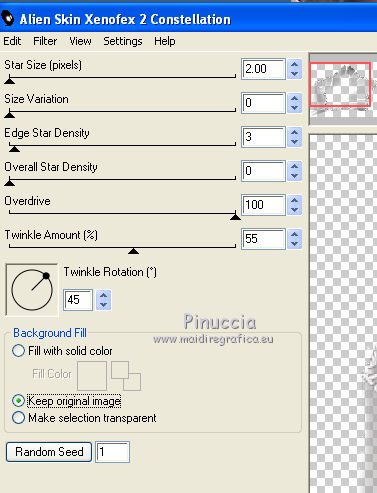
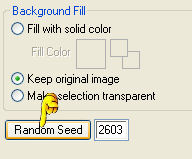

 e salva in formato gif.
e salva in formato gif.

